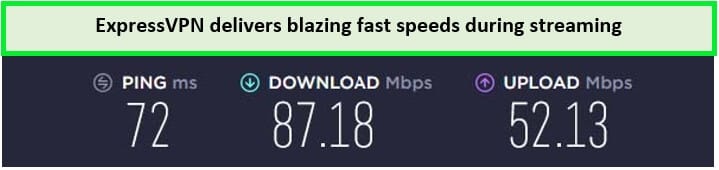ExpressVPN-i seadistamine Nvidia Shieldis
ExpressVPN-i saab installida otse Nvidia Shieldi teenusest Google Play või külglaadida, kasutades rakenduse apk-faili. Teise võimalusena saate oma ruuteri konfigureerida ka ExpressVPN-iga ja ühendada oma Nvidia Shieldi seadme ruuteriga otse.
Nvidia Shield on suurepärane Android TV-põhine voogedastusseade Androidiga ühilduvate mängude ja rakendustega. 4K HDR-i eraldusvõime ja kiire kiirusega Shield-telerit peetakse üheks parimaks meedia voogesituse teleriseadmeks.
Oma Nvidia Shieldis kogu maailmast maksimaalsele sisule juurde pääsemiseks peaksite kasutama ExpressVPN-i. Kuna tegemist on parima privaatsusele orienteeritud VPN-iga, pakub see VPN teile parimat võimalikku teenust, et hoida teie identiteet peidetuna, kui voogesitage kõike, mis teile meeldib.
Lisateavet selle VPN-i kohta leiate meie ExpressVPN-i ülevaatest.
Kuidas saan ExpressVPN-i Nvidia Shieldis alla laadida?
ExpressVPN-i saab Nvidia Shield Android TV-sse alla laadida kahel viisil. Kasutajad, kelle rakendus ExpressVPN on nende Shield TV Play poes saadaval, saavad selle otse selle kaudu alla laadida.
Kui kasutate Androidi versiooni, mis on vanem kui 5.0 või ExpressVPN-i rakendus pole teie Play poes saadaval, saate VPN-i alla laadida ja installida külglaadimismeetodi abil.
ExpressVPN-i allalaadimine Google Play poest:
- Otsige Play poe kaudu oma Nvidia Shield TV-st ExpressVPN-i .
- Valige ExpressVPN-i ametlik rakendus ja klõpsake nuppu Installi.
- Kui allalaadimine on lõppenud, klõpsake nuppu Ava ja käivitage rakendus .
ExpressVPN-i rakenduse külglaadimine oma Shield TV-s:
Selleks laadime alla ExpressVPN-i APK-faili Nvidia Shieldi jaoks:
- Logige arvuti abil sisse oma ExpressVPN-i kontole. Selleks peate arvutisse ühendama USB-draivi .
- Pärast sisselogimist klõpsake valikul „ Seadista rohkem seadmeid " ja valige Android.
- Laadige APK-fail alla, klõpsates käsul Laadi APK alla. Pärast allalaadimist kopeerige fail oma USB-draivi ja eemaldage see arvutist.
- Lülitage oma Nvidia Shield TV sisse ja lubage installimine tundmatutest allikatest.
- Installige oma Nvidia Shieldi Google Play poest failiuurija . Kui failiuurija on teie seadmesse juba installitud ja käivitatud, jätke see samm vahele.
- Ühendage USB-draiv oma Nvidia Shieldiga ja installige APK-fail.
Kuidas seadistada ExpressVPN-i Nvidia Shieldis?
Siit saate teada, kuidas saate pärast allalaadimist Nvidia Shielfis ExpressVPN-i seadistada.
ExpressVPN-i seadistamine Nvidia Shieldis Play poe kaudu allalaadimisel:
- Aktiveerige rakendus ja logige sisse, kasutades oma e-posti aadressi ja parooli.
- Kui rakendus nõuab usaldusväärsuse ja kiiruse huvides anonüümse teabe jagamiseks teie luba, klõpsake nuppu OK .
- Seadistage rakendus. ExpressVPN-i ühendustaotluste vastuvõtmiseks klõpsake nuppu OK .
- Serveri asukohaga ühenduse loomiseks klõpsake nuppu SEES . ExpressVPN ühendab teid kohe nutika asukohaga (vaikeasukoht). Saate alati oma asukohta muuta, kui soovite.
- Kui olete ühenduse loonud, kasutage oma VPN-kaitsega Shield TV-d.
Seadistamine pärast külglaadimist:
- Kui ExpressVPN on teie Nvidia Shield telerisse installitud, klõpsake rakenduse käivitamiseks ja sisselogimiseks nuppu Ava.
- Valige soovitud serveri asukoht ja klõpsake nuppu Ühenda. Pärast ühenduse loomist saate oma Shield TV-s ExpressVPN-i vabalt kasutada.
- Pärast ühendamist eemaldage USB -draiv.
ExpressVPN-i seadistamine füüsilise ruuteri kaudu:
- Otsige ExpressVPN-i veebisaidilt oma Nvidia Shieldi brauseri kaudu otsingut „ExpressVPN-i püsivara” ja valige rippmenüüst ruuteri mudel.
- Alustage püsivara allalaadimist, klõpsates "Laadi püsivara alla". Hoidke veebisait aktiveerimiskoodi saamiseks brauseris avatuna.
- ExpressVPN-i uude ruuterisse installimiseks ühendage ruuter toiteallikaga ja ühendage selle antennid. Oodake, kuni toitetuli hakkab pärast sisselülitamist püsivalt näitama.
- Ruuteri administraatoripaneeli jaoks sisestage uuele vahelehele IP-aadress 192.168.1.1 . Sisestage sisselogimiseks vaikekasutajanimeks ja parooliks admin/admin .
- Püsivara üleslaadimiseks klõpsake vahekaarti „ Haldus> Püsivara uuendamine” . Pärast uuendamist kuvatakse teade „Püsivara uuendamine on tehtud” .
- Lülitage WiFi sisse ja taaskäivitage VPN -toega ruuter. Seadistusjuhiste saamiseks või juhuks, kui ExpressVPN-i armatuurlauda ei kuvata, külastage ExpressVPN-i veebisaiti .
Põhjalikumate toimingute saamiseks vaadake meie ExpressVPN-i ruuteri seadistamise juhendit.
Miks ma peaksin Nvidia Shieldi jaoks kasutama ExpressVPN-i?
ExpressVPN pakub mitmeid turvafunktsioone, mis pakuvad kasutajatele esmaklassilist privaatsust ja turvalisust. Siin on kolm peamist põhjust ExpressVPN-i kasutamiseks oma Nvidia Shieldi seadmes.
Juurdepääs geograafiliselt piiratud sisule:
ExpressVPN-il on tohutu võrk, mis koosneb 160 serveri asukohast 94 riigis. ExpressVPN-i abil saate Netflixis nautida laia valikut geograafiliselt piiratud sisu .
Optimeeritud kiirus:
ExpressVPN-il on parimad ühenduse kiirused, mis pakuvad kasutajatele kiiret teenust mängimiseks ja voogesitamiseks ilma puhverdamiseta. Meie ExpressVPN-i kiirustestide kohaselt pakub see 100 Mbps ühenduse korral keskmist kiirust üle 80 Mbps.
Samuti piirab see Interneti-teenuse pakkuja piiranguid kiirema ribalaiusega ühenduse saavutamiseks, võimaldades samal ajal torrente alla laadida kõikjalt, kasutades ExpressVPN-i torrent-optimeeritud servereid 100% anonüümsuse ja privaatsusega.
Turvalisus:
ExpressVPN peidab kasutaja asukoha, IP-aadressi, andmed ja teabe. See pakub kasutajatele paremat privaatsust ja turvalisust. ExpressVPN-i funktsioonide hulka kuuluvad tapmislüliti , sisselogimise keelamise poliitika, MediaStreamer ja palju muud. See pakub ka parimat krüptimist, mis on vajalik piiratud sisu või mängude voogesituse ajal.
Saate nautida kõiki neid ExpressVPN-i funktsioone, lihtsalt tellides need. ExpressVPN ühildub ja seda saab seadistada paljudes muudes seadmetes peale Nvidia Shieldi.
KKK-d
Oleme allpool vastanud mõnele korduma kippuvale küsimusele:
Jah! ExpressVPN-i abil saate hõlpsasti deblokeerida ja pääseda juurde kogu USA sisule, mis on saadaval parimates rakendustes, nagu Netflix, Hulu, Disney Plus, Amazon Prime jne. ExpressVPN-il on lai serveriühendus ja see saab paljudes piirkondades geograafiliselt piiratud sisu blokeerida.
Järeldus:
ExpressVPN on parim VPN nutitelerite jaoks, nagu Nvidia Shield. Oma võimsate funktsioonide, suurte serveripiirkondade, tipptasemel krüptimise ja turvalisusega kaitseb see privaatvõrk teie andmeid, hoiab teie voogesituse anonüümseks ja annab teile suurepärase kiiruse teie mänguvajaduste rahuldamiseks.
Tasuta VPN-id pole selle VPN-iga võrreldes midagi. Tasuta VPN-e ei peeta liiga usaldusväärseks ja neil on ribalaiuse piirang, seega oleks nende valimine alati vale.
ExpressVPN võib olla veidi kallis, kuid see on seda väärt. Kui see katkeb või lakkab töötamast, saate alati vaadata meie ExpressVPN-i tõrkeotsingu nõuandeid ja oma probleemi lahendada.